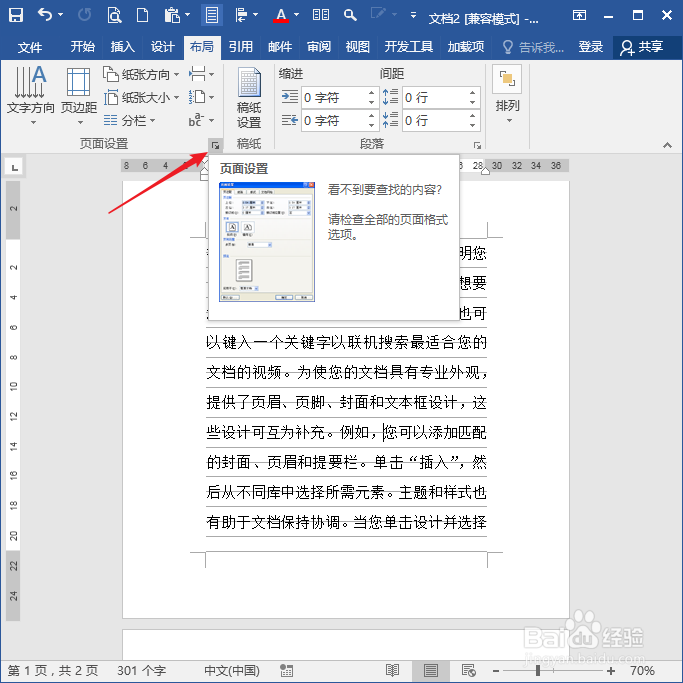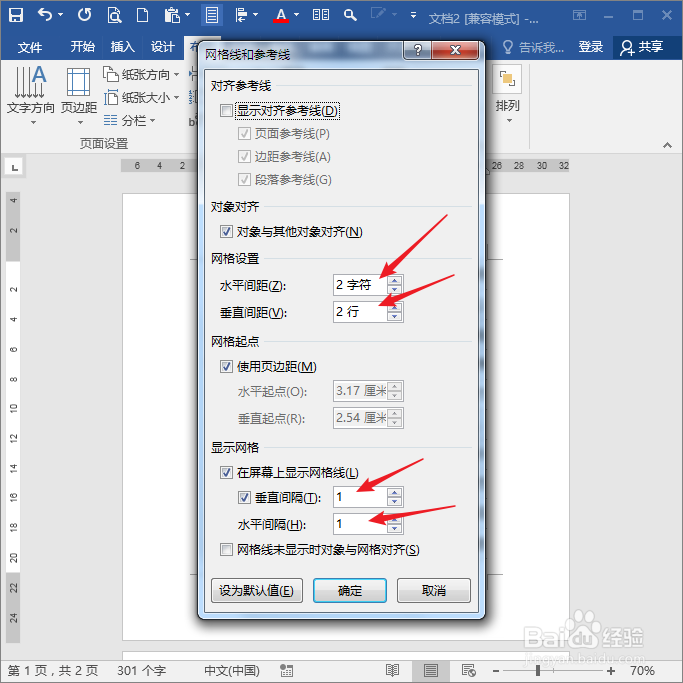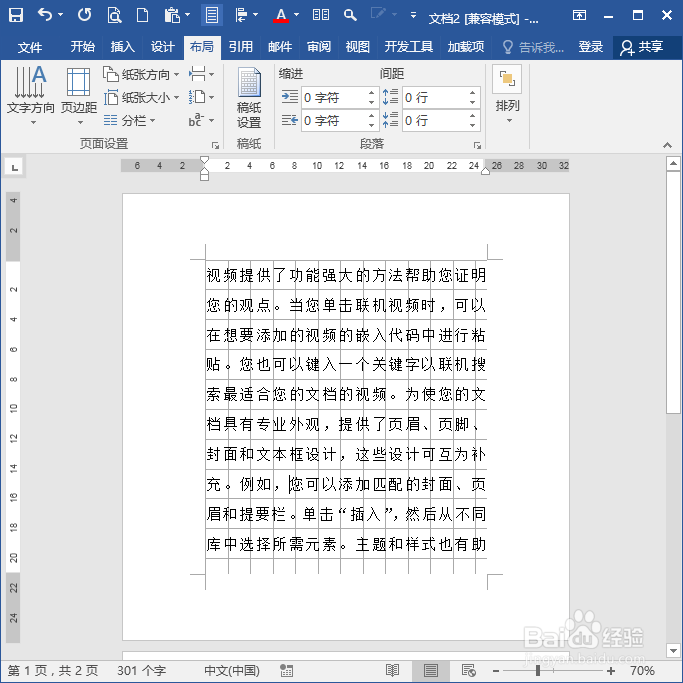1、打开Word,建立空白文档。
2、在文档中录入正文文字,选择好字体,设置好字号。
3、然后勾选视图选项卡下显示组中的网格线,即可显示出默认的横向网格线。
4、需要显示出竖向的网格线,则按如下设置。点击布局选项卡下页面设置组中的页面设置启动器按钮。
5、在打开的页面设置窗口中,切换到文档网格选项卡,点击下方的绘图网格按钮。
6、然后在进一步打开的网格线和参考线设置窗口中,勾选下方的垂直间隔,点击确定。
7、这样,就能在页面中显示出竖向的网格线。但是可以看到,由于竖向网格没有进行精确设置,所以竖向网格线看上去很紧密。
8、回到网格线和参考线设置窗口,对水平间距、垂直间距、垂直间隔和水平间隔四个参数进行设置。
9、就可以得到自己需要的网格线显示效果了。